![]()
WooCommerce mağazanızdaki dönüşümleri izlemek ister misiniz?
Dönüşüm izleme, çevrimiçi mağazanızda nelerin işe yaradığını ve nelerin daha fazla dikkat edilmesi gerektiğini anlamanıza yardımcı olur. En iyi performans gösteren ürünlerinizi takip etmenize yardımcı olurken aynı zamanda müşterilerin bir satın alma işlemini tamamlamasını neyin engellediğini görmenize de olanak tanır.
Bu kılavuzda, size adım adım WooCommerce dönüşüm izlemeyi kolayca nasıl kuracağınızı göstereceğiz.
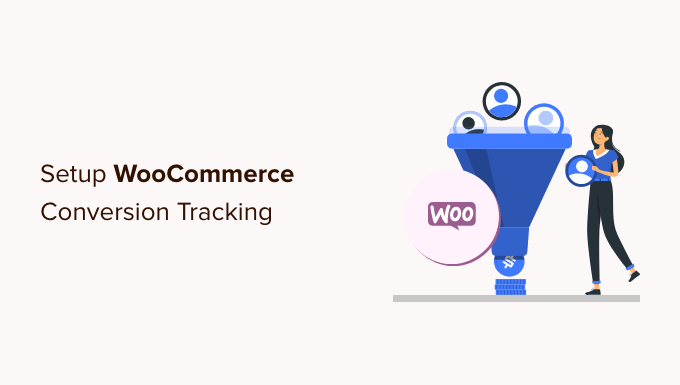
WooCommerce Dönüşüm İzlemeyi Neden Kurmalısınız?
WooCommerce, çevrimiçi olarak her şeyi satmayı kolaylaştırır. Ancak, WooCommerce mağazanızı kurduktan sonra, işinizi büyütmek için web sitenizde nelerin işe yaradığını öğrenmeniz gerekecek.
Kullanıcılarınız arasında hangi ürünlerin popüler olduğunu, en çok neyi görüntülediklerini, kaç kullanıcının satın alma işlemi gerçekleştirdiğini, web sitenizi nasıl bulduklarını ve daha fazlasını öğrenmeniz gerekecek.
Tüm bu bilgileri almak için çevrimiçi mağazanızda dönüşüm izlemeyi kurmanız gerekir. Bu, işletmenizi büyütme konusunda bilinçli kararlar vermeniz için ihtiyaç duyduğunuz içgörülere erişmenize yardımcı olur.
Dönüşüm izleme, e-Ticaret dönüşüm oranınız, ortalama sipariş değeriniz, alışveriş sepetini terk etme, satın alma başına maliyet, en iyi yönlendirme kaynakları ve daha fazlası dahil olmak üzere temel performans göstergelerini ortaya çıkarmanıza yardımcı olur.
Bunun dışında şunları da öğreneceksiniz:
- Alışveriş davranışı – Kullanıcıların sepete hangi ürünleri eklediğini, hangi ürünlerin terk edildiğini, hangi sayfaların kullanıcıları başarılı bir satın alma işlemine yönlendirdiğini ve daha fazlasını söyler.
- Ödeme davranışı – Kullanıcıların bir ödemeyi nasıl başarıyla tamamladığını görmenize yardımcı olur.
- Ürün performansı – Hangi ürünlerin size en çok satış getirdiğini söyler.
- Ürün listesi performansı – Bu, ürünleri gruplandırmanıza ve performanslarını bir liste olarak görmenize olanak tanır. Bu, çevrimiçi mağazanızda farklı ürün kategorilerinin ne durumda olduğunu görmek istediğinizde kullanışlıdır.
Bununla birlikte, mağazanızda dönüşüm izlemeyi kurarak tüm bu yararlı bilgilerin kilidini nasıl açacağınıza bir göz atalım.
WordPress’te WooCommerce Dönüşüm İzlemeyi Ayarlama
WooCommerce dönüşümlerini izlemenin en kolay yolu kullanmaktır. Canavar Bilgileri.
WordPress için en iyi Google Analytics eklentisidir ve birkaç tıklamayla tam anlamıyla tüm izlemeyi sağlayan bir e-Ticaret eklentisi ile birlikte gelir.
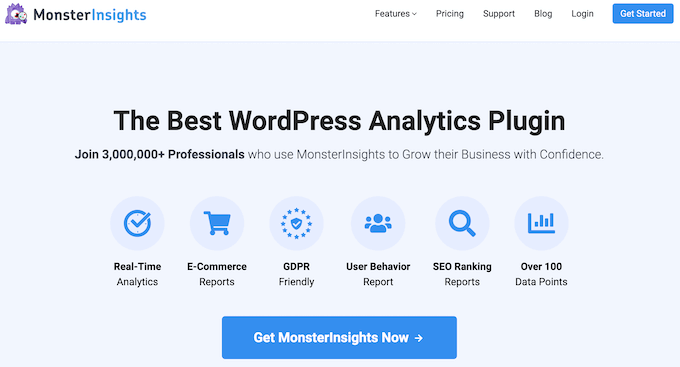
Buradaki zorluk, Google Analytics’i WooCommerce ile kurmanın çok sayıda özel kodlama, etkinlik izleme ve daha fazlasını gerektirmesidir.
İyi haber şu ki MonsterInsights, e-Ticaret izlemeyi kurmayı çok kolaylaştırıyor ve bunu herhangi bir kod yazmadan yapabilirsiniz. WooCommerce ile sorunsuz çalışır ve diğer popüler e-ticaret eklentilerini destekler.
Bu eğitim için, MonsterInsights Pro sürümü çünkü e-Ticaret eklentisini, gelişmiş izleme özelliklerini ve e-Ticaret kontrol paneli raporunu içerir. ayrıca bir de var MonsterInsights Lite Ücretsiz olarak başlamak için kullanabileceğiniz sürüm.
Öncelikle, MonsterInsights eklentisini kurmanız ve etkinleştirmeniz gerekecek. Yardıma ihtiyacınız varsa, lütfen bir WordPress eklentisinin nasıl kurulacağına ilişkin kılavuzumuza bakın.
Aktivasyon üzerine, WordPress yönetici alanınızda MonsterInsights karşılama ekranını görebilirsiniz. ‘Sihirbazı Başlat’ düğmesini tıklamanız yeterlidir.

Ardından, Google Analytics’i web sitenizle yapılandırmak için kurulum sihirbazındaki ekrandaki talimatları uygulayabilirsiniz. Kurulum talimatlarının tamamı için WordPress’te Google Analytics’in nasıl kurulacağına ilişkin kılavuzumuza bakın.
MonsterInsights ile ikili izleme ve bir Google Analytics 4 (GA4) mülkü de ayarlayabilirsiniz. GA4, Google Analytics’in en son sürümüdür ve 1 Temmuz 2023’te Universal Analytics’in yerini alacaktır.
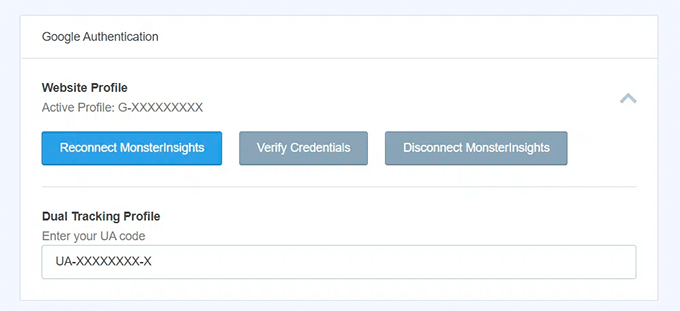
Bu tarihten sonra çevrimiçi mağazanızın verilerini Google Analytics’te izleyemeyeceksiniz ve sıfırdan başlamak zorunda kalacaksınız. Ancak ikili izleme, verileri aynı anda GA4’e ve Universal Analytics’e göndermenize olanak tanır.
Bu şekilde, tamamen yeni sürüme geçme zamanı geldiğinde GA4 mülkünüzde geçmiş verileriniz olacaktır. Daha fazla ayrıntı için lütfen WordPress’te Google Analytics 4’e nasıl geçileceğine ilişkin kılavuzumuza bakın.
MonsterInsights’ı kullanarak Google Analytics’i yükledikten sonra, MonsterInsights e-Ticaret eklentisini yüklemeye devam edebilirsiniz.
İlk olarak, ziyaret etmeniz gerekir Bilgiler » Eklentiler sayfasını WordPress panonuzdan seçin ve ‘e-Ticaret’ eklentisine gidin.
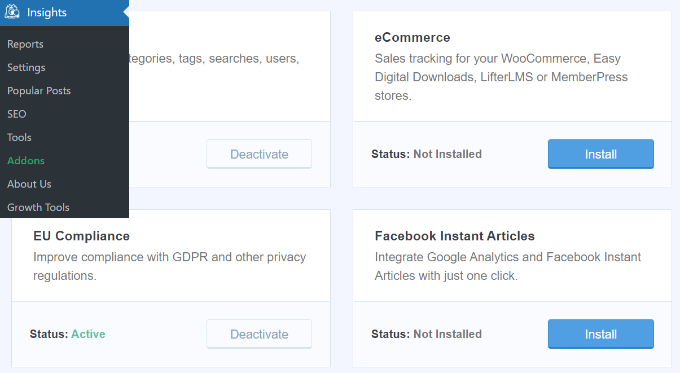
Devam edin ve ‘Yükle’ düğmesini tıklayın. Eklenti şimdi sitenize yüklenecek ve etkinleştirilecektir. ‘Durum’un ‘Yüklü Değil’den ‘Etkin’e değiştiğini görmelisiniz.
Ardından, Google Analytics’te gelişmiş e-Ticaret’i etkinleştirmeniz gerekir.
Google Analytics’te Gelişmiş E-ticareti Etkinleştirin
Öncelikle Google Analytics hesabınıza gitmeniz ve web sitenizi seçmeniz gerekiyor.
Buradan, üzerine tıklamanız gerekir. yönetici Ekranın sol alt köşesinde bulunan düğme.
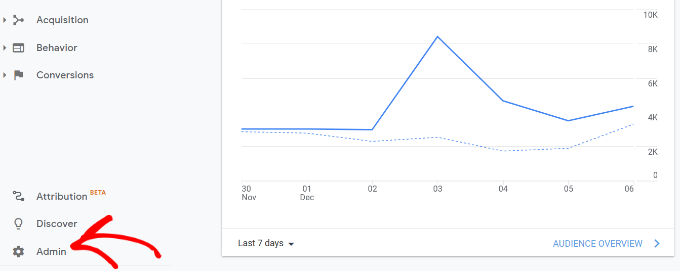
Ardından, ‘E-ticaret ayarları’ seçeneğini tıklamanız gerekir.
‘Görünüm’ sütununun altında bulunur.

Bundan sonra, ‘E-ticareti Etkinleştir’ ve ‘Geliştirilmiş E-Ticaret Raporlamayı Etkinleştir’ seçeneklerini açmanız gerekir.
Google Analytics şimdi hesabınız için e-Ticaret raporlama özelliğini açacaktır.
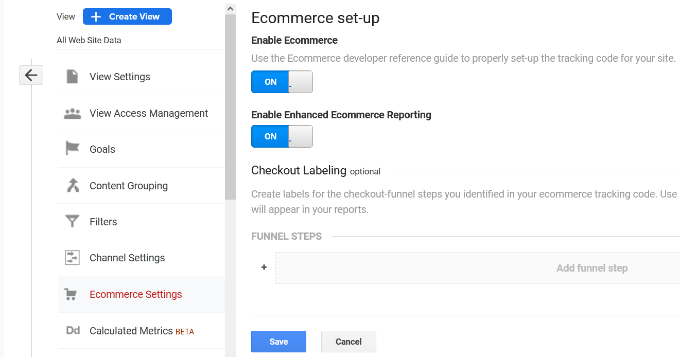
Ardından, WordPress kontrol panelinize geri dönebilir ve Analizler » Ayarlar sayfa.
Buradan, e-Ticaret sekmesine geçin ve ‘Geliştirilmiş e-Ticaret Kullan’ seçeneğini açtığınızdan emin olun.
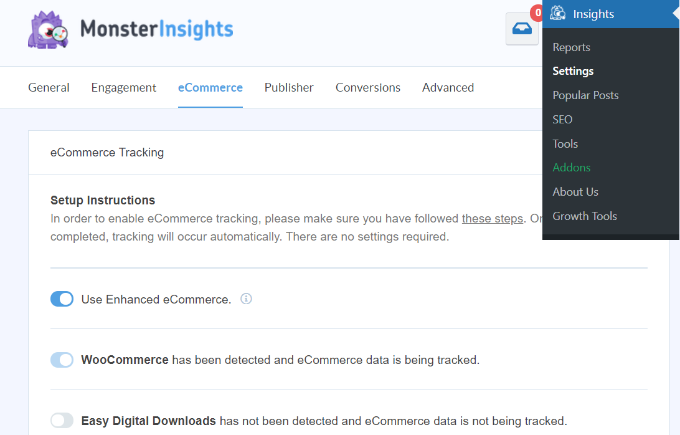
MonsterInsights, e-Ticaret yazılımınızı otomatik olarak algılar. Şu anda WooCommerce’i destekliyor, Kolay Dijital İndirmelerLifterLMS ve MemberPress.
Hepsi bu kadar, çevrimiçi mağazanızda WooCommerce dönüşüm izlemeyi başarıyla kurdunuz.
WooCommerce Dönüşüm Raporlarını Görüntüleme
Artık WooCommerce mağazanızda dönüşüm izlemeyi kurduğunuza göre, Google Analytics’e veri toplaması için biraz zaman tanımanız gerekiyor.
Bir süre sonra e-Ticaret raporlarınızı hem MonsterInsights’ta hem de Google Analytics’te görüntüleyebileceksiniz.
MonsterInsights’taki e-Ticaret raporlarınızla başlayalım.
MonsterInsights’ta e-Ticaret Raporlaması
WordPress sitenize giriş yapın ve şuraya gidin: Analizler » Raporlar sayfasına gidin ve e-Ticaret sekmesine geçin.
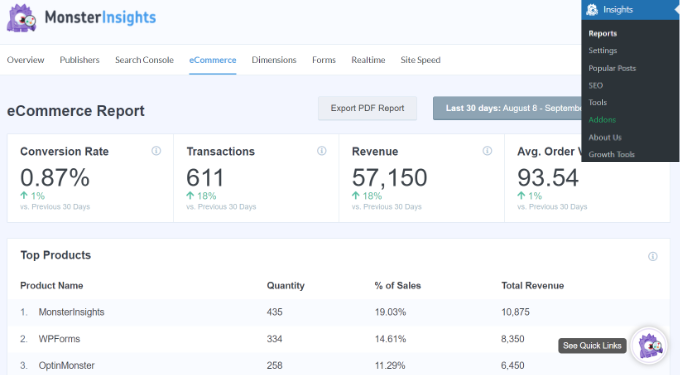
En üstte, dönüşüm oranı, işlemler, gelir ve ortalama sipariş değeri gibi en önemli dönüşüm ölçümlerinizi alırsınız.
Bunun altında miktar, satış yüzdesi ve toplam gelirle birlikte en iyi ürünlerinizin bir listesini göreceksiniz.
Ardından, en iyi dönüşüm kaynaklarınızı göreceksiniz. Daha fazla müşteri çekmek ve belirli kaynaklardan müşterilere özel indirimler sunmak için bu raporu kullanabilirsiniz.
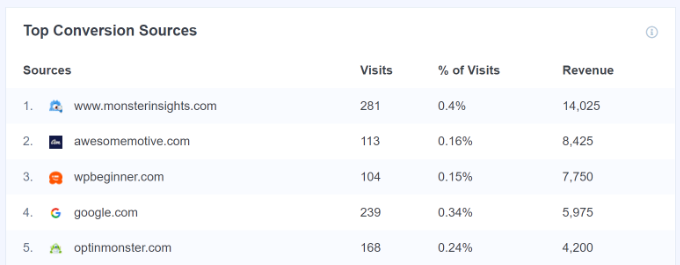
Tüm veriler bu değil. Google Analytics hesabınız altında daha gelişmiş raporlarla daha derine inebilirsiniz.
Universal Analytics’te WooCommerce Takibi
Google Analytics, WooCommerce mağazanız için daha da derinlemesine raporlama sağlar.
Universal Analytics kontrol panelinizi ziyaret etmeniz ve üzerine tıklamanız yeterlidir. Dönüşümler » E-ticaret sol sütundan.
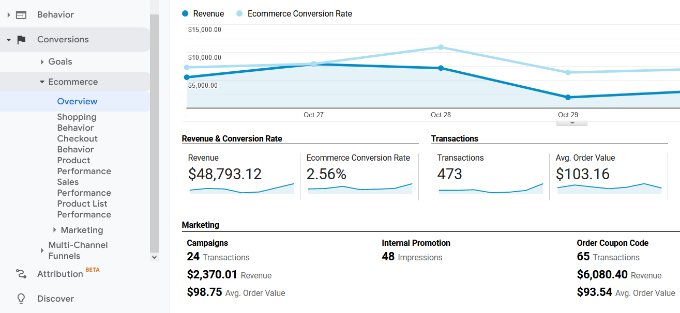
İlk olarak, genel bakış raporu size gelir, dönüşüm oranı, işlemler ve ortalama sipariş değeri gibi önemli rakamları sağlayacaktır.
Ardından, daha derinlemesine analiz için farklı raporlara geçebilirsiniz. Örneğin, ‘Alışveriş Davranışı’ raporu, sepete eklemek için kullanıcı oturumlarını, alışveriş sepetini terk etmeyi ve ödeme işlemiyle sonuçlanan oturumları parçalayacaktır.
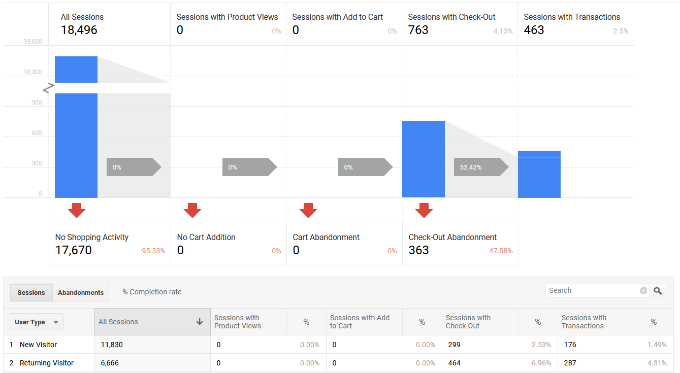
Google Analytics 4’te WooCommerce İzleme
WooCommerce raporlarınızı Google Analytics 4’te görüntülemek için şu adrese gidebilirsiniz: Raporlar » Para Kazanma » E-ticaret satın alımları.
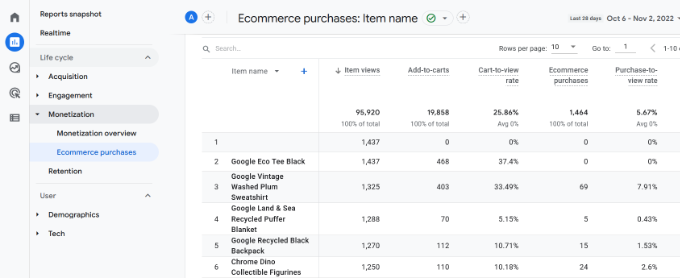
Raporda, her ürün için görüntülenen toplam ürün sayısı, sepete ekleme, e-Ticaret satın alımları ve daha fazlası gibi farklı ölçümler göreceksiniz.
WooCommerce Dönüşümlerinizi Artırın ve Satışları Artırın
Artık WooCommerce dönüşümlerinizi izlemek için ihtiyacınız olan verilere sahip olduğunuza göre, dönüşüm oranlarınızı nasıl iyileştireceğinize ve daha fazla satış yapabileceğinize bir göz atalım.
1. Hızı ve Performansı Artırın
Bir StrangeLoop vaka çalışmasına göre, sayfa yükleme süresindeki 1 saniyelik gecikme, dönüşümlerde %7’lik bir kayba, %11’lik daha az sayfa görüntülemesine ve müşteri memnuniyetinde %16’lık bir düşüşe neden olabilir.
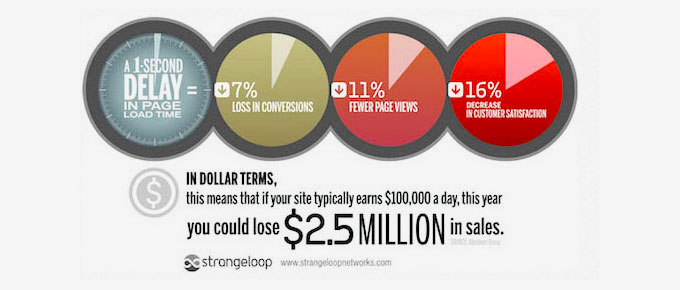
Daha yavaş web siteleri, daha düşük dönüşüm oranlarıyla sonuçlanan kötü bir kullanıcı deneyimi yaratır. WooCommerce hızınızı ve performansınızı artırmak için eksiksiz adım adım kılavuzumuza bakın.
2. Terk Edilmiş Sepet Satışlarını Kurtarın
“Sepete ekleyen” kişilerin ortalama %60-80’i sonunda satın almayı bırakmıyor. Bu, bir çevrimiçi mağazanız varsa, çok fazla satış kaybettiğiniz anlamına gelir.
Neyse ki, terk edilen alışveriş sepeti satışlarından bazılarını kurtarmanıza yardımcı olacak birkaç en iyi uygulama var. Terk edilmiş alışveriş sepeti satışlarını nasıl geri kazanacağınız ve dönüşümlerinizi nasıl artıracağınızla ilgili ipuçlarımıza bakın.
3. Kullanıcılara Alternatifler Sağlayın
Kullanıcılar bir satın alma işlemi yapmadan web sitenizden ayrılmaya karar verirlerse, web sitenizi bir daha görme şansları çok düşüktür.
Kullanıcılara bir satın alma işlemi gerçekleştirmeseler bile iletişim halinde kalma şansı vermelisiniz.
Bunu, WooCommerce mağazanız için bir e-posta bülteni oluşturarak yapabilirsiniz.
Constant Contact veya SendinBlue kullanmanızı öneririz. Her ikisi de küçük işletmeler için en iyi e-posta pazarlama hizmeti listemizde yer alıyor.
Daha fazla teknik için WooCommerce ziyaretçilerini müşterilere nasıl dönüştüreceğinize ilişkin kılavuzumuza bakın.
Bu makalenin, e-Ticaret mağazanızda WooCommerce dönüşüm izlemeyi kurmanıza yardımcı olacağını umuyoruz. Ayrıca en iyi WooCommerce eklentileri listemize ve en iyi blog platformunu nasıl seçeceğinize de bakmak isteyebilirsiniz.
Bu makaleyi beğendiyseniz, lütfen bize abone olun Youtube kanalı WordPress video eğitimleri için. Ayrıca bizi burada bulabilirsiniz. twitter ve Facebook.


